

Đang load dữ liệu

Lab 06.1
Bước 1: Mở Visual Studio 2019 -> vào File -> New -> Projects -> Chọn Web -> ASP.NET Web Appliction -> Nhập tên project -> Chọn đường dẫn lưu trữ -> Nhập tên solution -> Nhấn OK (xem hình dưới).
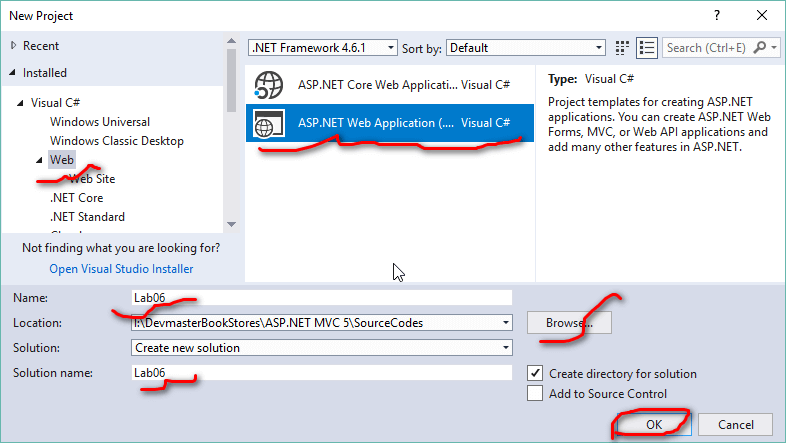
Nhấn OK -> màn hình tiếp theo xuất hiện bạn chọn template là MVC sau đó chọn Change Authentication -> No Authentication -> OK -> OK.
Bước 2: Kích chuột phải vào thư mục Models chọn Add -> Class -> Nhập tên “Product” -> Add và code như sau:
public class Product
{
public int ProductId { get; set; }
public string ProductName { get; set; }
public int Price { get; set; }
}
Bước 3: Kích chuột phải vào thư mục Models chọn Add -> Class -> Nhập tên “ShopContext” -> Add và code như sau:
public class ShopContext:DbContext
{
public ShopContext():base(”name=ShopContext”)
{
//khởi tạo những gì cần thiết
}
public DbSet<Product> Products { get; set; }
}
Bước 4: Mở tệp Web.config trong project -> bổ sung đoạn cấu hình kết nối sau vào trong thẻ configuration
<connectionStrings>
<add name="ShopContext" connectionString="server=CHUNGTRINH\SQL2016;
database=Lab06;uid=sa;pwd=1234#"
providerName="System.Data.SqlClient"/>
connectionStrings>
Bước 5: Kích chuột phải vào thư mục Controllers chọn Add -> Controllers -> Chọn MVC 5 Controller with views, using Entity Framework -> chọn Add.
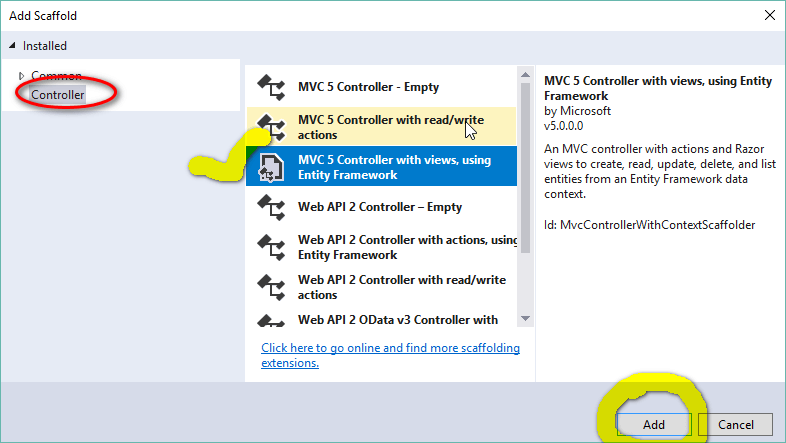
Nhập tên controller và chọn Model classs, Data context class -> chọn Add
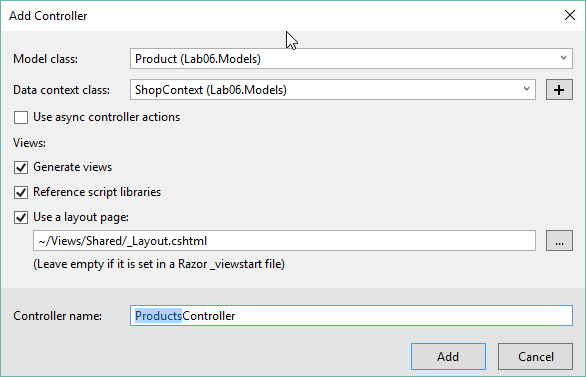
Bước 6: Chạy và kiểm tra kết quả
- Trang sản phẩm
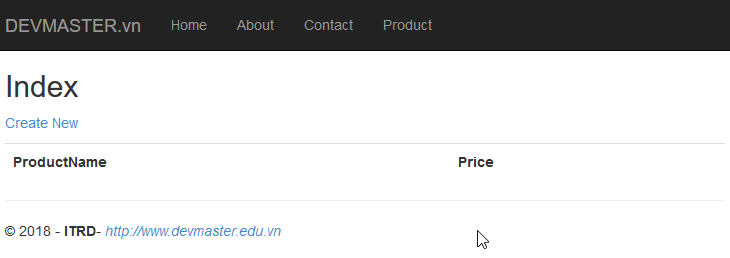
- Trang tạo mới
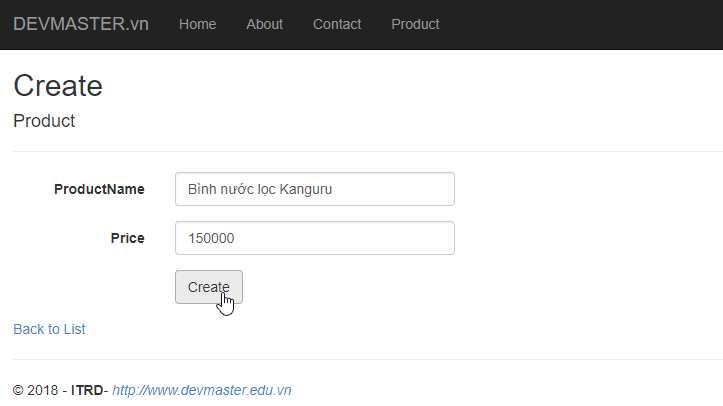
- Kết quả
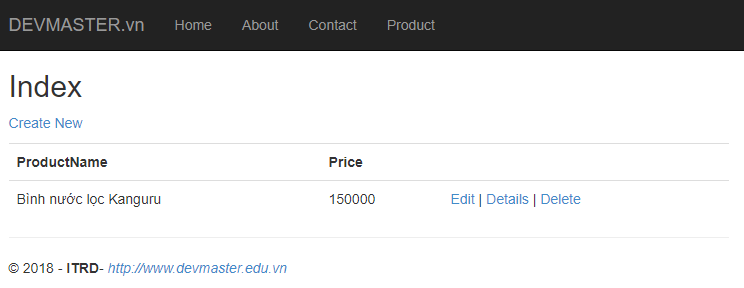
- Mở SQL Server và kiểm tra
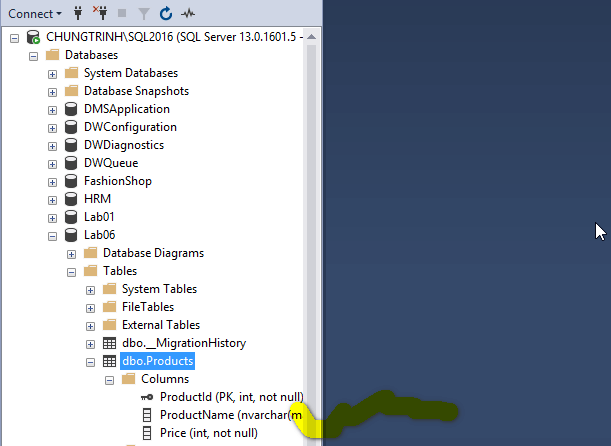
Nguồn: Devmaster Academy